Client in die Domäne aufnehmen
Ein Computerkonto kann direkt vom Client aus in die Domäne aufgenommen werden. Diese Möglichkeit wird oft gebraucht, wenn man kurzzeitig das Computerkonto aus der Domäne entfernt. Beispielsweise möchte man sich kurzzeitig als lokaler Administrator anmelden und einige Aufgaben erledigen die man nur lokal erledigen kann und danach den Clientrechner wieder in die Domäne einfügen.
Oder man hat einen neuen Computer bereitgestellt und man hat grad keine Möglichkeit, sich auf dem Domänencontroller aufzuschalten. Für diese Fälle bietet es sich an, das Computerkonto direkt vom Client aus zu erstellen und gleichzeitig in die Domäne aufzunehmen.
Gehen Sie dafür in die Systemsteuerung und klicken Sie auf System und Sicherheit.
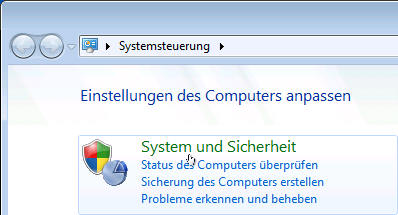
Innerhalb des Bereichs System befindet sich der Link Computernamen anzeigen. Klicken Sie auf den Link, um die Einstellungen für den Computernamen anzeigen zu lassen. Hier kann nämlich unter anderem auch die Zugehörigkeit zu einer Domäne eingerichtet oder geändert werden.
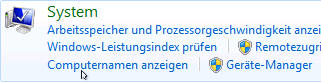
Im nächsten Fenster sehen Sie wichtige Einstellungen, die den Client betreffen. Zum Beispiel wieder Computer heißt. In unserem Beispiel heißt der Computer WINDOWS7. Das Computerkonto, das auf dem Domänencontroller erstellt wird, wird diesen Namen erhalten, wenn wir diesen Rechner vom Client aus in die Domäne aufnehmen.
Im unteren Bereich ist gut erkennbar, dass der Rechner im Moment noch zu einer Arbeitsgruppe gehört. Das wollen wir ändern. Daher klicken wir auf Einstellungen ändern.
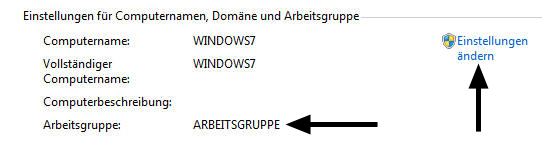
Im nächsten Fenster werden diese wichtigen Einstellungen nun vorgenommen. Im oberen Bereich könnten wir den Computernamen ändern. Wir belassen in diesem Beispiel jedoch auf WINDOWS7. Nach der Aufnahme in die Domäne wird auf dem Domänencontroller automatisch ein Computerkonto mit diesem Namen erstellt. Erst ab diesem Zeitpunkt würde die Domäne diesen Computer kennen und die Anmeldung in der Domäne zulassen.
Im unteren Bereich setzen wir den Haken auf Domäne und tragen den Namen der Domäne ein. In unserem Beispiel ist das myserver.com. Man kann auch theoretisch ohne die .TLD einzugeben, den Domänennamen eintragen. In unserem Beispiel würde also myserver völlig ausreichend sein und die Domäne würde auch ohne die Endung .com gefunden werden.
Hier könnte man übrigens theoretisch die Zugehörigkeit zu einer Arbeitsgruppe ändern. Der Name der Arbeitsgruppe muss nämlich nicht zwingen Arbeitsgruppe heißen sondern kann frei vergeben werden. Oft findet man die Arbeitsgruppe mit dem Namen MSHEIMNETZ.
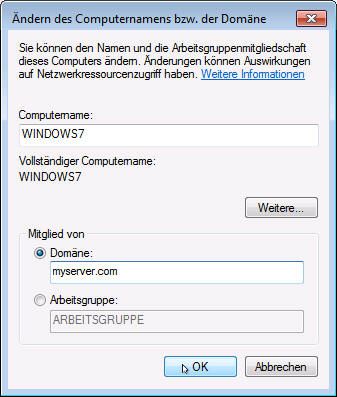
Nun kommt eine Sicherheitsabfrage. Damit nicht jeder irgendwelche Clients in die Domäne aufnehmen kann, muss ein Benutzer, der auf dem Domänencontroller zu der Gruppe Domänen-Admins gehört, seinen Usernamen und Kennwort eingeben. In unserem Fall ist es der Administrator. Wir geben als Username Administrator und das dazugehörige Kennwort ein und klicken auf OK.
Der Benutzer muss nicht zwingend der Administrator ein. In der Praxis erstellt man einen Benutzer und fügt ihn zu der Gruppe Domänen-Admins hinzu. Der Benutzer nimmt dann in der Regel die Clients in die Domäne auf. Das ist eine Sicherheitsmaßnahme, damit sich nicht jeder mit dem Administratorkonto anmelden muss.
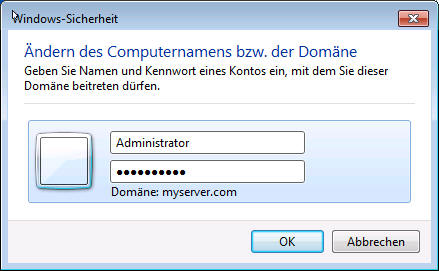
Zum Schluss dauert es eine gewisse Zeit, bis der Domänencontroller gefunden und der Client in die Domäne aufgenommen wird. Ist kein Computerkonto mit dem Namen vorhanden, wird automatisch ein Benutzerkonto mit dem Namen des Clients auf dem Domänencontroller erstellt. Eine Erfolgsmeldung signalisiert, dass der Client nun in die Domäne aufgenommen wurde. Der Rechner muss einmal neu gestartet werden, damit die Einstellungen übernommen werden.
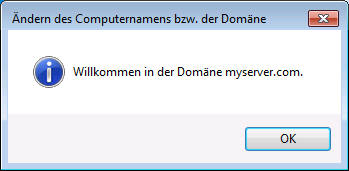
Zur Sicherheit schauen wir zusätzlich auf dem Domänencontroller, ob das Computerkonto tatsächlich wie gewünscht erstellt wurde. Und siehe da, es existiert im Ordner Computers ein neues Computerkonto mit dem Namen WINDOWS7. Die Aufnahme ist erfolgt.
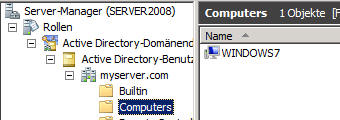
Wichtig: Ein Computerkonto allein reicht nicht, um sich an der Domäne anzumelden. Denn die Domäne kennt nun zwar das Computerkonto, jedoch nicht das Benutzerkonto. Dieser muss noch erstellt werden, dann kann sich der Benutzer mit den Daten an diesem Rechner an der Domäne anmelden.